轻松制作Windows?7和XP二合一安装光盘(ISO镜像)
来源:百度文库 编辑:神马文学网 时间:2024/04/29 18:58:36
为了彻底保证兼容性,很多使用Windows7的朋友同时安装着XP,这样固然很方便,不过在安装系统的时候就有点麻烦了,需要两张安装盘才行。有没有更加简单的方法呢?这里介绍一个把Windows7和XP安装文件同时制作到一个ISO光盘镜像中的方法,你只需要一张光盘或者U盘就能同时安装这两个系统,是不是要方便很多?
制作需要的软件
在开始进行制作之前,我们首先需要下载几个软件,启动光盘制作工具:EasyBoot,UltraISO以及用来对制作好的ISO镜像进行测试的虚拟机软件;VirtualPC2007(Windows7下使用)和VMware_Workstation(XP下使用)。软件的安装方法就不多说了,不过需要注意的是EASYBOOT这款软件应该安装到剩余空间大于10GB以上的硬盘分区中,最好是安装在分区的根目录下。另外我们还需要Windows7和XP的ISO安装包镜像文件。
四步轻松制作二合一安装盘
软件安装好了,接下来我们就开始进行制作,请大家最好按着以下的步骤来进行,避免问题的产生。
第一步:解压、复制安装文件
这里我把EASYBOOT安装在了D盘的根目录下,文件夹为:D:EasyBoot,之后的介绍都以这个路径为例。将Windows XP的ISO镜像解压后,把镜像文件根目录下的 i386、win51、win51ip、win51ip.sp2这四个文件复制到D:EasyBootdisk1目录下,同样把Windows7的ISO镜像解压之后,将所有的文件复制到同一个目录下,有可能会提示“相同文件是否覆盖”,选择是即可。
小贴士:为了保证能够正常完成制作,这里使用的ISO安装包分别是Windows7 RTM原版ISO以及XP VOL大客户版ISO镜像,各种版本的ISO镜像都可以用来制作,不过不排除某些兼容性问题。
第二步:提取启动引导文件
在上一步操作完成之后,我们接下来使用UltraISO这一款软件,主要作用是提取这2个系统的引导文件。
小贴士:如果你的XP安装包没有这些文件的话,把解压之后的所有文件复制到EasyBootdisk1目录下也可以。
打开UltraISO,点击“文件”菜单的“打开”按钮,打开我们之前准备的XP的ISO镜像文件,然后再点击“启动”菜单,选择“保存引导信息”,保存文件名为:winxp,保存到D:EasyBootdisk1ezboot这个文件中。按照同样的操作,我们提取Windows7的引导信息为win7.bif,同样保存到刚刚的文件夹中。
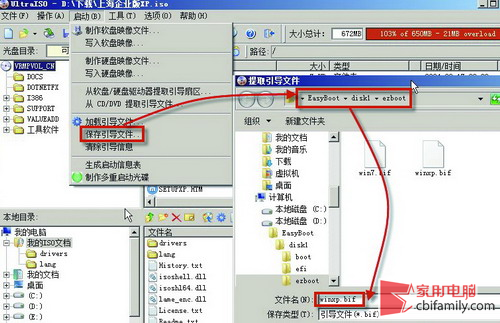
●提取引导文件
第三步:设置安装盘启动项目
完成了前两步操作,基本工作就算完成了,接下来我们使用EasyBoot这个软件来把这两个安装包合在一起。
打开软件,我们首先在“文件“选项中点击“打开”,打开D:EasyBootdisk1ezboot这个目录下的cdmenu.ezb文件,这一步的作用是把我们刚刚复制的映像文件的信息载入软件中,然后再切换到“菜单条”选项,这时我们可以看到右边有一个启动画面,我们在“菜单条”右下方的窗口中即可对启动画面中的文字进行修改。这里我们制作的只是XP和Windows7的二合一启动盘,所以我们可以点击“1”或者是右边启动界面中的第一个选项,把菜单文本修改为:[1],安装 Windows7,执行命令修改为:run win7.bif,同样把“2”的菜单文本修改为:[2],安装 Windows XP,执行命令为:run winxp.bif,其他保持默认不变。一个初步可以使用的二合一ISO安装进行就完成了,我们再切换到“文件”选项,点击“制作ISO”,勾选上“Joliet”,其他保持默认,点击“制作”,等待几分钟就制作完成了。
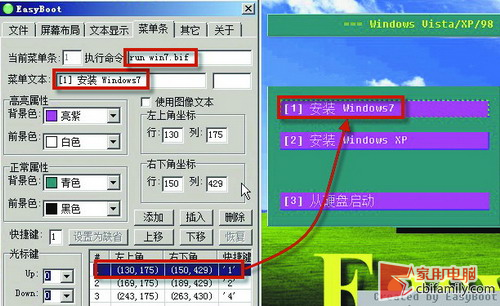
●设置对应的操作命令
第四步:用虚拟机来验证
制作完成之后,如何来确定我们制作的安装包是否成功呢?用虚拟机来验证就最好的方法。这里以VMware_Workstation为例来介绍。
打开VMware,选择新建一个虚拟机,接下来的选项全部保持默认然后点击下一步,在选择ISO文件的时候选择刚刚我们制作好的ISO文件,然后会自动启动,当你看见出现启动菜单的时候,已经基本上成功完成了。如果想更保险,还可以在虚拟机中分别安装这两个系统,看看是否有丢失文件的问题。
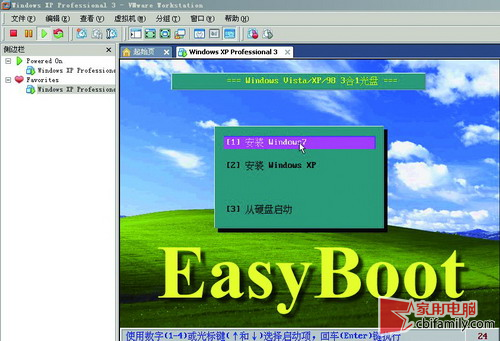
●在虚拟机中正常启动
小贴士:让界面更美观
虽然制作成功,不过你是不是觉得这个启动画面太丑陋了呢?当然也可以自己制作一张喜欢的图片作为启动画面的背景,对于图片的格式也有要求,默认是640×480分辨率,4位BMP格式的图片,把制作好的图片重命名为“BACK”,复制到D:EasyBootdisk1、ezboot文件中覆盖原有的文件。这样的图片效果比较差,可以在“配置”选项中选择图片格式,只要我们制作的图片和设置的格式一样就可以了。